gimp取消选区的方法
2020-09-07 09:22作者:下载吧
gimp是一款非常专业实用的图像制作和处理软件,该软件界面美观时尚,给用户提供了各种图像处理工具、滤镜以及许多的组件模块,比如使用软件提供的克隆工具可以加快图像处理的速度。我们在使用这款软件进行图像处理的时候,有时候对图片需要处理的区域进行选取后,发现选取的区域中有不适合的地方,这种情况下就需要取消选区或者取消部分选区。很多朋友不知道怎么进行取消选区的操作,那么接下来小编就给大家详细介绍一下gimp取消选区的具体操作方法,有需要的朋友可以看一看。
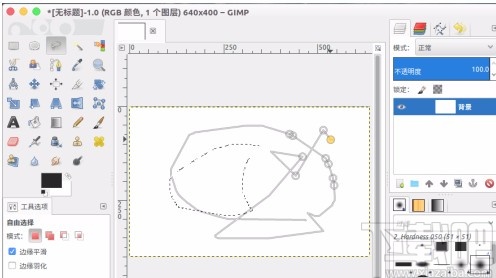
方法步骤
1.首先打开软件进入到软件的主界面,我们在软件中创建一个空白图像以便学习取消选区的操作。
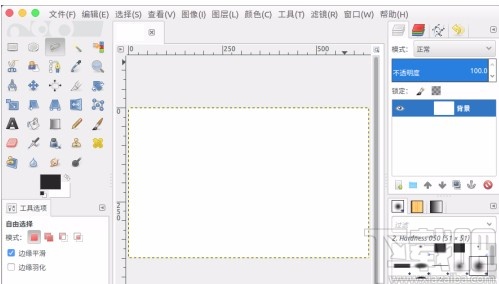
2.接着我们在界面左上方的工具栏中找到图示的自由选择工具按钮,我们点击该按钮,并在空白图像中创建一个选区。
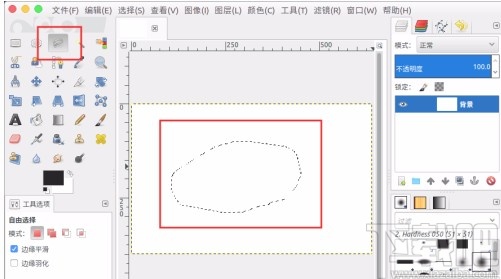
3.如果我们要取消全部选区,则在界面顶部的工具栏中找到“选择”选项,我们点击该选项即可。

4.然后在“选择”选项下方会出现一个下拉框,我们在下拉框中选择“无”选项,或者在键盘上点击“Shift+Ctrl+A”组合快捷键,这样全部的选区就没有了。

5.下图是小编取消全部选区后的效果图,大家可以作为参考。
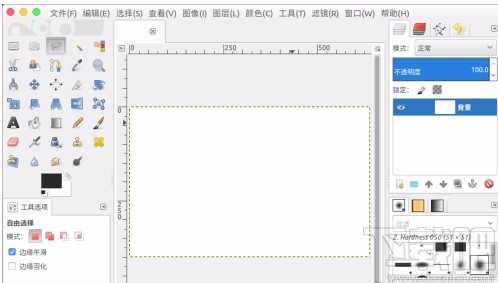
6.如果我们要取消部分选区,则在键盘上点击“Ctrl”键,然后按住鼠标左键不动,在图像中选取自己要取消的部分,就可以取消部分选区了。
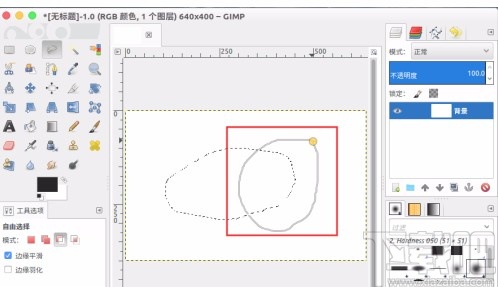
7.下图是小编取消部分选区后的效果图,大家可以作为参考。
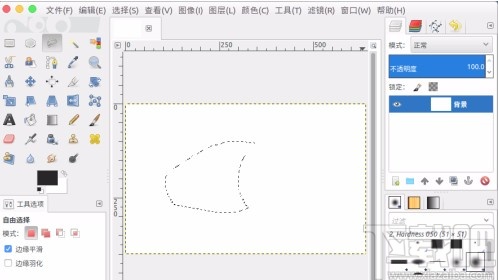
以上就是小编给大家整理的gimp取消选区的具体操作方法,方法简单易懂,有需要的朋友可以看一看,希望这篇教程对大家有所帮助。